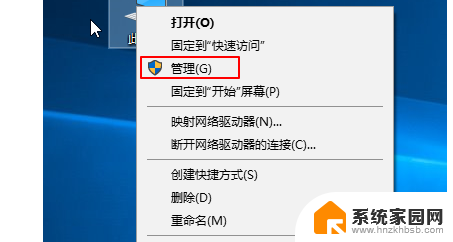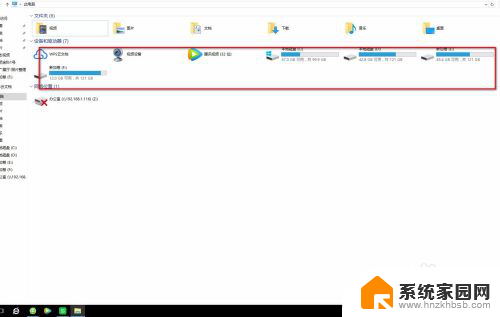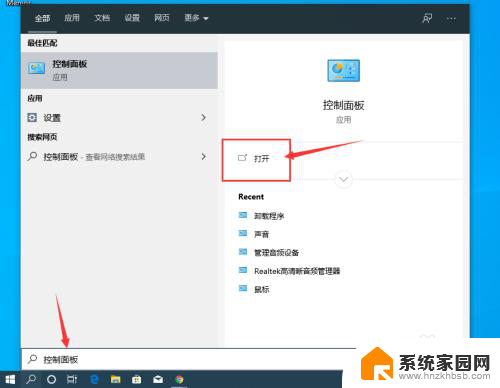电脑硬盘线怎么接图解 电脑硬盘线接口标准
电脑硬盘线是连接硬盘与主机的重要组成部分,它承担着数据传输的重要任务,在选择硬盘线时,我们需要了解不同的接口标准,以确保与我们的硬盘和主机兼容。常见的硬盘线接口标准有SATA、IDE和SCSI等,它们在连接方式、传输速度和兼容性方面存在差异。本文将通过图解的方式详细介绍电脑硬盘线的接口标准,以帮助读者更好地了解和选择适合自己的硬盘线。
具体步骤:
1.拆卸机箱挡板:
把主机箱外部的连接线拔掉,用手先把机箱最大的黑色螺栓拧开。接着用螺丝刀把机箱挡板后面的螺丝卸掉,把机箱立起来,把两侧的挡板往外拖出来。

2.装入机箱硬盘:
把硬盘的正面(即有贴有图纸的那一面)对准机箱顶部,然后在图中合适的位置插入硬盘。一般机箱都会预留多个硬盘位置,插不进入的就不不是硬盘位置。插入硬盘后将螺丝上到硬盘的两侧位置。


3.绕硬盘数据线:
把准备好的sata线,一般购买硬盘时候不会送,可以叫商家送一根3.0线。接着把线在螺丝刀上面开始紧密的绕线。绕到一根线全部绕完毕。这个目的是为了线不凌乱美观,不容易缠绕CPU风扇或者主机风扇。


4.接入硬盘数据线电源线:
把上面绕好的数据线的一头插入主板上面sata3.0接口,如果是2.0则接入2.0接口,这个sata线是向下兼容的,所以3.0可以插入2.0口,但是传输性能大降。如图插入任意一个蓝色的3.0口即可,另一头插入硬盘数据口,都是唯一的插错了插不进去。3.0的线还出现了一头弯头一头直头的线,这个那一头插入硬盘都是可以用的。实际上是为了绕线方便,这个可以根据实际需要,那个不缠绕机箱,就把那头插入硬盘即可。


5.接着拆开图中的电源线,图中红圈的是硬盘专用的电源线。有两种一种是平口一种是圆口的,一般使用的平口的,一头插入硬盘就可以了其他的地方不需要插入了。如果电源只有圆口,那么就插入硬盘的圆口电源口即可,都是防呆的插不入的就不是这个口。接着插入好了,把机箱的挡板扣上,连上外接线。注意这时候硬盘是没有系统的,如果把原来的硬盘拆了会造成无法开机的情况。需要安装系统才可以使用。

以上就是电脑硬盘线怎么接图解的全部内容,如果有不清楚的地方,可以按照小编的方法来操作,希望能够帮助到大家。